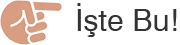Cacti Web Uygulaması ile Cisco ASA Güvenlik Duvarı Monitörizasyonu
1. Genel Bakış
Cacti, SNMP protokolünü kullanarak, Linux ve Windows sunucuları ile çeşitli üreticilerin ağ cihazlarını izlemek için kullanılan ve yüzlerce cihaza kadar desteği bulunan bir web uygulamasıdır.
Bu yazımızda, Cisco ASA güvenlik duvarının, SNMP protokolü üzerindeki Cacti web uygulamasıyla nasıl izlenebileceği anlatılacaktır.
2. Başlarken
a. RHEL/CentOS7 sunucu basit kurulumunu yaptığınızı ve,
b. Kurduğunuz RHEL/CentOS sunucusu üzerine Cacti sunucusu kurduğunuzu varsayıyoruz.
3. Cihaz Üzerinde SNMP Yapılandırılması
İlk olarak, Cacti’ye ekleyerek izleyeceğimiz ve SNMP sunucusunu yapılandırmak istediğimiz Cisco ASA güvenlik duvarına giriş yapmamız gerekiyor. “ACL-SNMP” isminde standart bir erişim kontrol listesi oluşturuyoruz ve salt okunur olarak “T @ S9aMon” adındaki topluluğun 10.0.0.1 IP adresinin erişimine izin veriyoruz.
# ip access-list standard ACL-SNMP
permit 10.0.0.1
# snmp-server community T@S9aMon RO ACL-SNMP
# snmp-server location DC
# snmp-server contact netadmin@tanergunal.com.tr
# ip domain-name tanergunal.com.tr
Yapılandırmanın düzgün olup olmadığını test etmek için, Cacti sunucusuna giriş yapıp aşağıdaki snmpwalk komutunu çalıştıracağız. Bu arada Cisco ASA güvenlik duvarının IP adresinin 10.0.0.12 olduğu varsayılmaktadır.
# snmpwalk -v2c -c T@S9aMon 10.0.0.12
4. Cihaz Şablonu Oluşturma ve İçe Aktarma
Cacti, Cisco ASA güvenlik duvarı üzerinde çalışan SNMP protokolünü izleyebilir. SNMP protokolünde, bir cihazdaki bir şeyi izlemek istiyorsak, OID veya MIB’lerini bilmemiz gerekir. Neyse ki, bir çok geliştirici tarafından bir çok Cacti şablonunu geliştirdiğinden dolayı bunun için endişelenmemize gerek yok, sadece Cacti uygulamasına aktarmamız gerekiyor. Cisco ASA güvenlik duvarını izlemek için “cacti_host_template_cisco_asa _-_ security_appliance” adında bir ana şablon adı kullanacağız. Bunu Cacti web sitesinden veya buradan indirebilirsiniz.
Bir Cacti şablonunu içe aktarmak için “Console” a gidin ve “Import Templates” e tıklayın. “Browse” a tıklayın ve ardından şablonu indirdiğiniz yere gidin ve “Imports” a tıklayın.
5. Cacti’ye Cihaz Ekleme
Cisco ASA güvenlik duvarı bilgisayar şablonunu başarıyla içe aktardıktan sonra, o ana makine şablonunu kullanarak bir cihaz eklememiz gerekiyor. “Console” a, ardından “Devices” a gidin ve “Add” e tıklayın.

Cihazın açıklamasını ve IP adresini girin ve “Device Template” kısmına da “Cisco ASA – Security Appliance” şablon adını seçin.

“SNMP Options” bölümünde, SNMP sürüm 2’yi seçin ve Cisco ASA güvenlik duvarında yapılandırdığımız SNMP topluluğunu girin.

“Downed Device Detection” kutusundan “SNMP Uptime” seçeneğini seçin ve ardından oluşturmak için “Create” a tıklayın.

6. Cihazlar İçin Grafikler Oluşturma
Cihaz eklendikten sonra, belirli bir cihaz için grafikler oluşturmamız gerekiyor. Eklenen cihaz pencerelerinin üst kısmında, “Create Graphs for this Device” ı tıklayın.

Aşağıdaki pencereler görünecek, burada oluşturmamız gereken grafikleri seçmemiz ve pencerelerin altındaki “Create” e tıklamanız gerekiyor.

7. Cihazlarınızın Grafik Ağacındaki Yeri
Grafikler oluşturulduktan sonra, o aygıtı grafik ağacının altına yerleştirmemiz gerekiyor. Bu nedenle, bu cihaza Cacti pencerelerinin “graphs” sekmesinde grafik oluşturabileceğiz. Bir cihazı bir grafik ağacının altına yerleştirmek için Console sekmesine gidip “Device” a tıklayın. Cihazı kontrol edin ve açılır listeden “Place on Tree (Default Tree)” öğesini seçin ve ardından “Go” ya tıklayın.

Cisco ASA güvenlik duvarında oluşturduğumuz grafikleri görmek için, “graphs” sekmesini tıklayın ve ardından grafiklerini görmek istediğiniz cihazı seçin.

8. Sonuç
Cisco ASA güvenlik duvarının, Cacti web uygulamasıyla nasıl izlenebileceğini hep birlikte adım adım yapmaya çalıştık. Örneğimiz umarım bilgilendirici olmuştur. Soru veya öneriniz olursa, yorumlarınızı aşağıda yazabilirsiniz.